- Ứng dụng tùy chỉnh là gì?
- Ứng dụng tùy chỉnh hoạt động như thế nào?
- Webhook là gì?
- Webhook hoạt động như thế nào?
- Webhook và API khác nhau thế nào?
- Làm thế nào để tạo ứng dụng tùy chỉnh?
- Làm thế nào để thiết lập webhook bằng
ứng dụng tùy chỉnh? - Khi nào nên sử dụng webhook?
- Webhook có lợi ích gì?
- Ai có thể tạo ứng dụng tùy chỉnh?
- Có cần phải là nhà phát triển mới có thể
tạo ứng dụng tùy chỉnh không? - Tôi có thể tạo bao nhiêu ứng dụng tùy chỉnh?
Ứng dụng tùy chỉnh là gì?
Kết nối WorkDrive với mọi ứng dụng khác bằng webhook. Giảm thiểu việc chuyển đổi ngữ cảnh, giảm số lượng ứng dụng cần dùng và đơn giản hóa cách quản lý dữ liệu doanh nghiệp bằng ứng dụng tùy chỉnh.
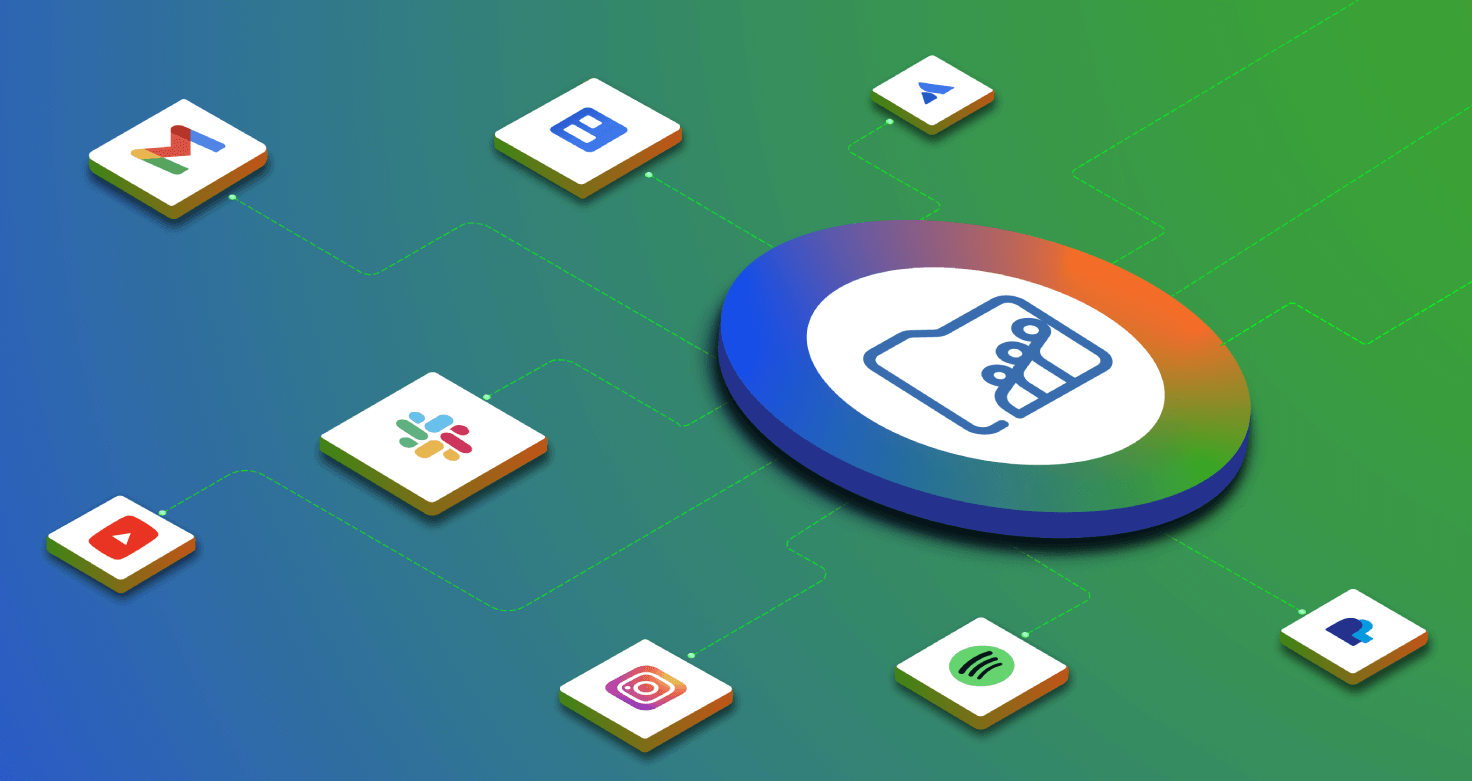
Ứng dụng tùy chỉnh hoạt động như thế nào?
Ứng dụng tùy chỉnh sử dụng webhook để tự động thông báo cho ứng dụng bên ngoài (thông qua URL mà bạn quy định) bất cứ khi nào một sự kiện (kích hoạt) cụ thể, chẳng hạn như tải lên hoặc sửa đổi tập tin, diễn ra trong thư mục WorkDrive (người gửi) xác định.
Để tạo ứng dụng tùy chỉnh, bạn cần chọn sự kiện kích hoạt trong tab webhook và xác định nơi thực hiện trong WorkDrive. Khi sự kiện này diễn ra, WorkDrive sẽ tự động gửi thông báo đến ứng dụng bên ngoài đã xác định qua URL.
Webhook là gì?
Theo định nghĩa, webhook là một loại API dựa trên sự kiện cho phép một số sự kiện kích hoạt gọi lại HTTP do người dùng xác định trong một ứng dụng trực tuyến.
Webhook là công nghệ giao tiếp một chiều tạo điều kiện cho việc trao đổi thông tin theo thời gian thực bằng cách tự động gửi thông báo giữa các ứng dụng, loại bỏ nhu cầu yêu cầu hoặc chờ đợi thông tin. Webhook cho phép bạn tự động hóa workflow bằng cách kết nối hai ứng dụng khác nhau.
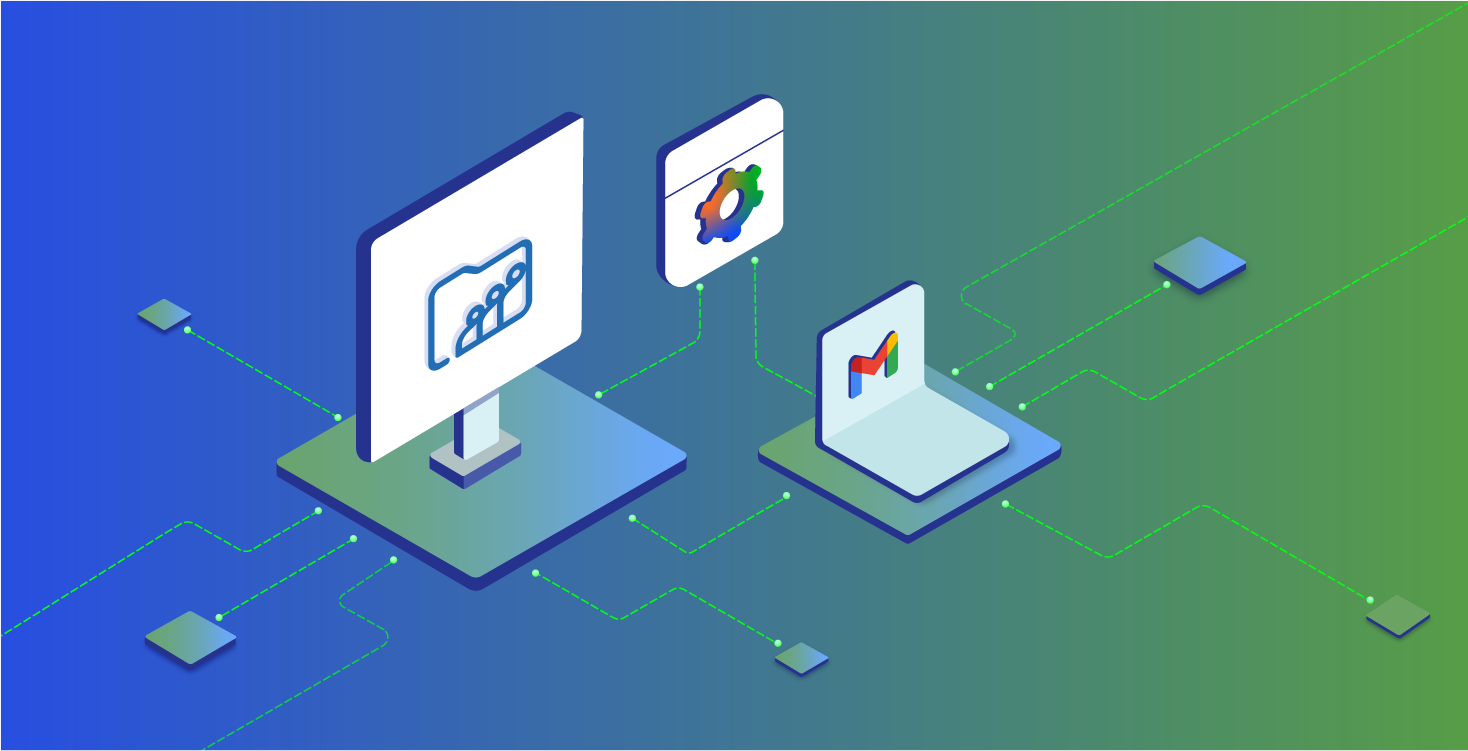
Webhook hoạt động như thế nào?
Webhook hoạt động khi lệnh gọi lại (callback) HTTP do người dùng xác định đẩy dữ liệu về một sự kiện đến một URL cụ thể. Webhook hoạt động dựa trên hệ thống kích hoạt. Bạn phải cấu hình sự kiện và yếu tố kích hoạt. Sau khi cấu hình webhook, nó sẽ tự động kích hoạt tiến trình hoặc sự kiện trong ứng dụng đích bất cứ khi nào nhận được tin nhắn từ ứng dụng nguồn.
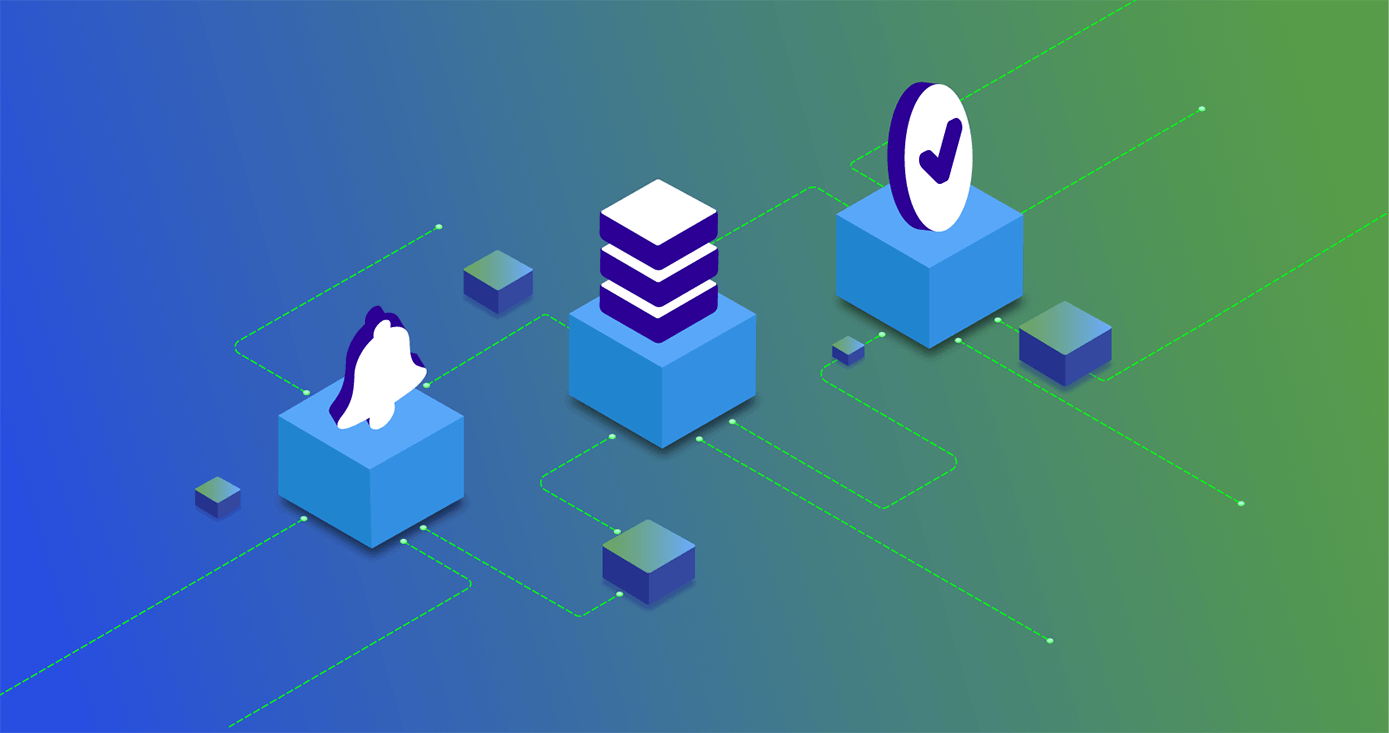
Webhook và API khác nhau thế nào?
Webhook hoạt động khi gọi lại HTTP do người dùng xác định đẩy dữ liệu về một sự kiện đến một URL cụ thể. Webhook hoạt động dựa trên hệ thống kích hoạt. Bạn phải cấu hình sự kiện và kích hoạt. Sau khi cấu hình webhook, nó sẽ tự động kích hoạt tiến trình hoặc sự kiện trong ứng dụng đích bất cứ khi nào nhận được tin nhắn từ ứng dụng nguồn.
Làm thế nào để tạo ứng dụng tùy chỉnh?
Bạn có thể tạo ứng dụng tùy chỉnh từ bảng điều khiển quản trị của WorkDrive và cấu hình webhook tương ứng trong đó.
Để tạo ứng dụng tùy chỉnh:
Đăng nhập vào tài khoản WorkDrive với tư cách là quản trị viên hoặc quản trị viên cấp cao.
Nhấp vào Bảng điều khiển quản trị ở góc dưới cùng bên trái. Thao tác này sẽ mở cửa sổ Bảng điều khiển quản trị và tab Bảng chỉ số sẽ được chọn theo mặc định.
Điều hướng đến tab Ứng dụng bằng cách bấm vào tab đó ở ngăn bên trái. Tab Ứng dụng sẽ xuất hiện ở bên phải.
Bấm + Tạo ứng dụng tùy chỉnh mới ở góc trên bên phải. Thao tác này sẽ mở cửa sổ Tạo ứng dụng mới.
Lưu ý: Tính năng này chỉ có trong gói WorkDrive Business. Bạn có thể tạo tối đa 10 ứng dụng tùy chỉnh cho nhóm WorkDrive của mình.Điền thông tin chi tiết như Tên ứng dụng, Mô tả và ID máy khách vào biểu mẫu Tạo ứng dụng mới.
Nhấp vào Tạo. Bạn có thể cấu hình tối đa 10 webhook cho ứng dụng đã tạo.
Làm thế nào để thiết lập webhook bằng
ứng dụng tùy chỉnh?
Cách thiết lập webhook trong WorkDrive khá đơn giản.
Để tạo ứng dụng tùy chỉnh:
Nhấp vào Bảng điều khiển quản trị ở góc dưới cùng bên trái. Thao tác này sẽ mở cửa sổ Bảng điều khiển quản trị và tab Bảng chỉ số sẽ được chọn theo mặc định.
Điều hướng đến tab Ứng dụng bằng cách bấm vào tab đó từ ngăn bên trái. Tab Ứng dụng sẽ xuất hiện ở bên phải với danh sách tất cả ứng dụng tùy chỉnh.
Chọn ứng dụng tùy chỉnh mà bạn muốn cấu hình webhook. Thao tác này sẽ mở cửa sổ Ứng dụng tùy chỉnh. Tab Chi tiết ứng dụng sẽ được chọn theo mặc định.
Chuyển đến tab Webhook và bấm Tạo webhook mới. Thao tác này sẽ mở cửa sổ Tạo webhook mới.
Cung cấp tên và mô tả webhook trong các trường tương ứng.
Nhập URL điểm cuối mà bạn muốn nhận thông báo. Lưu ý: Hãy đảm bảo URL đang hoạt động và có khả năng xử lý webhook
Chọn sự kiện kích hoạt và xác định vị trí đích của sự kiện (tập tin, thư mục, thư mục nhóm hoặc tổ chức).
Nhấp vào Tạo webhook. Đến đây, bạn sẽ nhận được thông báo tại URL đã xác định bất cứ khi nào sự kiện đã xác định diễn ra trong WorkDrive.
Khi nào nên sử dụng webhook?
Bạn nên sử dụng webhook khi cần:
Giao tiếp trực tiếp, theo thời gian thực giữa các ứng dụng.
Thông báo sự kiện ngay lập tức.
Kết nối không liên tục giữa các ứng dụng.
Giao tiếp trực tiếp.
Thực hiện cập nhật.
Dưới đây là một số ví dụ về webhook thực tế:
Người dùng nhận được thông báo khi họ rời ứng dụng đặt đồ ăn hoặc mua sắm khi vẫn còn các mặt hàng trong giỏ hàng.
Cổng thanh toán thông báo cho người bán về tiền thanh toán.
Email tự động gửi đến CRM khi khách hàng tiềm năng điền yêu cầu bản demo, hội thảo trực tuyến hoặc biểu mẫu liên hệ trên trang web.
Lợi ích của webhook
Webhook hoạt động khi gọi lại HTTP do người dùng xác định đẩy dữ liệu về một sự kiện đến một URL cụ thể. Webhook hoạt động dựa trên hệ thống kích hoạt. Bạn phải cấu hình sự kiện và kích hoạt. Sau khi cấu hình webhook, nó sẽ tự động kích hoạt tiến trình hoặc sự kiện trong ứng dụng đích bất cứ khi nào nhận được tin nhắn từ ứng dụng nguồn.
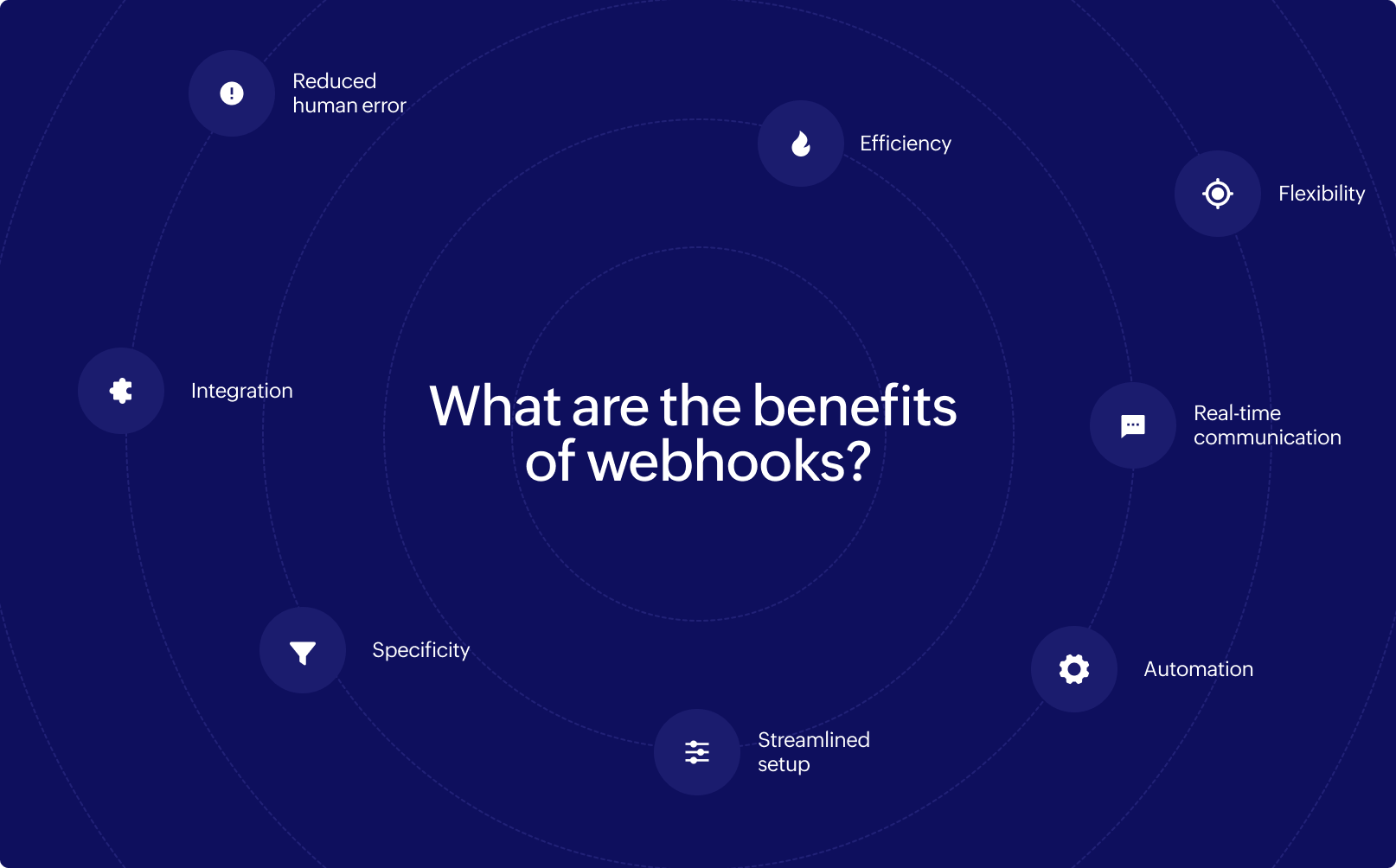
Ai có thể tạo ứng dụng tùy chỉnh?
Quản trị viên và quản trị viên cấp cao của các nhóm WorkDrive có thể tạo và quản lý ứng dụng tùy chỉnh trực tiếp từ bảng điều khiển quản trị.
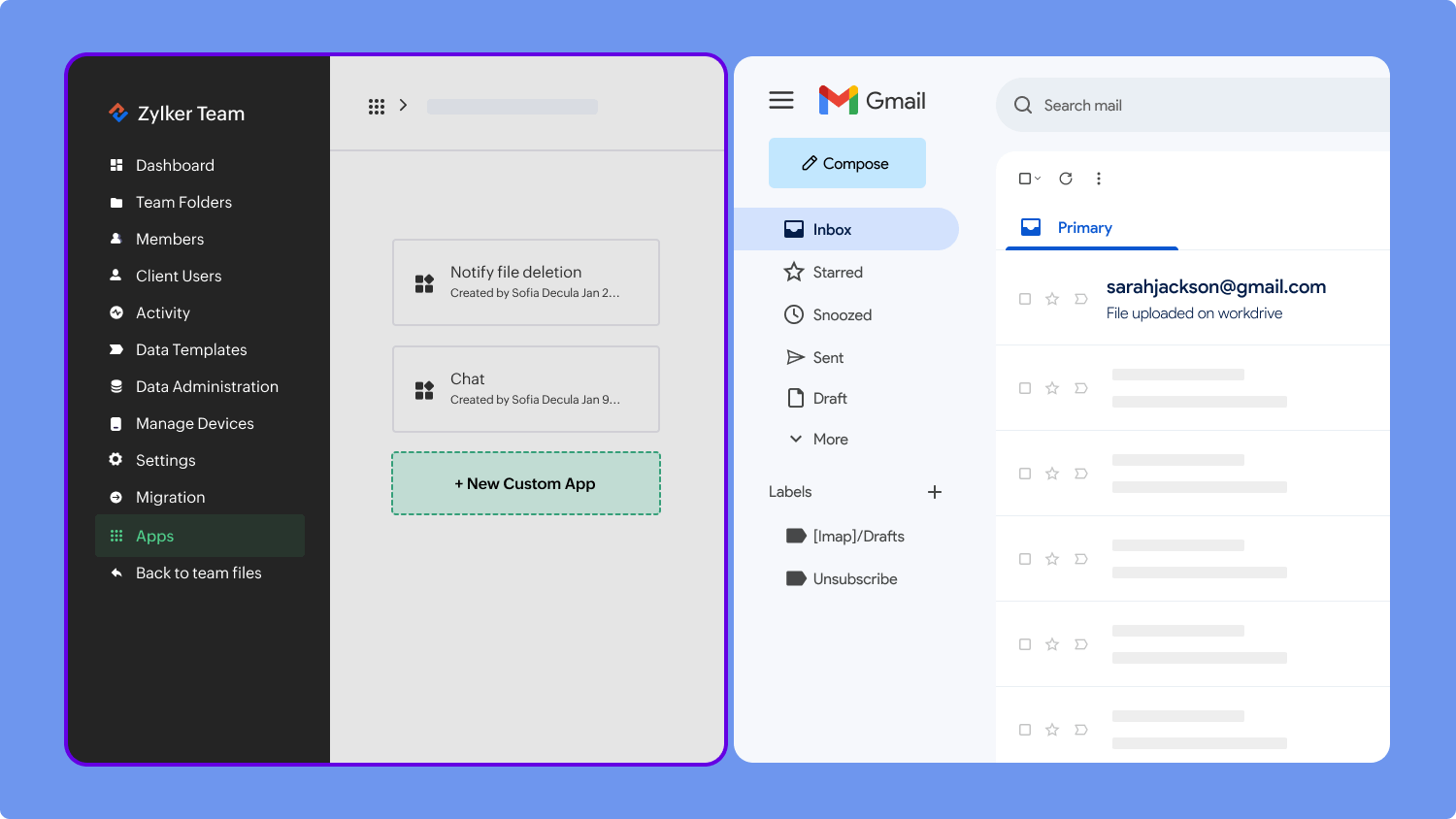
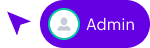
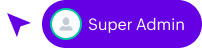
Có cần phải là nhà phát triển mới có thể
tạo ứng dụng tùy chỉnh không?
Ứng dụng tùy chỉnh cung cấp giải pháp ít lập trình giúp các công ty kết nối ứng dụng của họ và hợp lý hóa luồng thông tin mà không cần mã phức tạp.
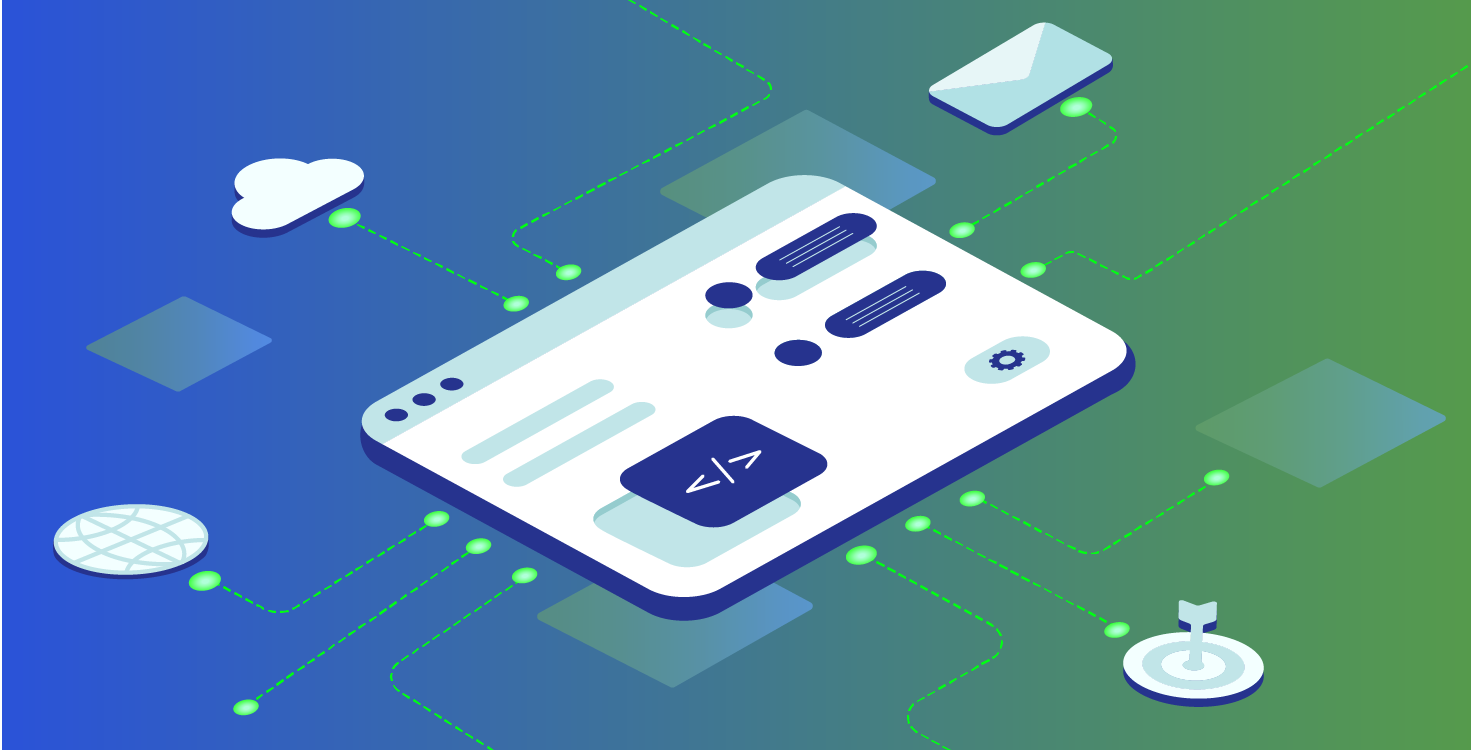
Tôi có thể tạo bao nhiêu ứng dụng tùy chỉnh?
Người dùng gói Business có thể tạo tối đa 10 ứng dụng và chúng tôi đang cố gắng để tăng số lượng ứng dụng bạn có thể tạo. Nếu bạn muốn xem bản demo hoặc nhận thêm thông tin chi tiết về các ứng dụng tùy chỉnh, vui lòng liên hệ với chúng tôi theo địa chỉ support@zohoworkdrive.com